7.2 Modificando direitos de conta
Por padrão, as contas recém-criadas recebem direitos Ver para todos os objetos da Zona de Gerenciamento. É possível modificar os direitos de um administrador para que ele possa:
- Mudar as definições de configuração da Zona de Gerenciamento.
- Criar ou modificar outras contas de administrador.
- Criar, modificar e apagar todos os objetos da Zona de Gerenciamento ou apenas em uma pasta específica.
- Modificar todos os objetos da Zona de Gerenciamento ou de uma pasta específica apenas.
Para modificar os direitos de um administrador:
-
Efetue login no ZENworks Control Center com uma conta de administrador que tenha direitos de criar e modificar outras contas de administrador.
A conta padrão, Administrador, tem direitos de criar e modificar contas adicionais.
-
No ZENworks Control Center, clique na guia .
A seção Administradores da página Configuração lista as contas atuais.
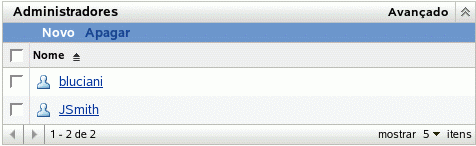
-
Clique na conta que deseja modificar.
-
Defina as opções de Geral como quiser:
-
Pode criar e gerenciar outros administradores: selecione esta opção para que o administrador possa criar contas de administrador adicionais ou mudar as configurações de contas de administrador existentes.
-
Pode modificar configurações de zona: selecione esta opção para que o administrador possa mudar as configurações da Zona de Gerenciamento, as chaves de registro, as regras de registro e as informações sobre licença incluídas na página Configuração.
-
-
Defina os direitos do bundle, dispositivo, política e relatório como preferir.
Use as seções Direitos Designados para controlar os direitos do administrador de gerenciar bundles, dispositivos, políticas e relatórios. Você pode conceder ao administrador todos os direitos (Criar, Apagar, Modificar), apenas os direitos para modificar ou ver.
Você designa direitos em nível de pasta. As pastas raiz são /Bundles, /Dispositivos, /Políticas e /Relatórios. Os direitos designados em uma pasta raiz são eficazes em todas as subpastas (por exemplo, /Bundles/Estações de Trabalho), a menos que sejam especificamente anulados no nível de subpasta.
Por exemplo, se você deseja que o administrador seja capaz de ver bundles localizados na pasta /Bundles e de criar, apagar ou modificar bundles na pasta /Bundles/Estações de Trabalho, conceda a ele direitos Ver para a pasta /Bundles e direitos Todos para a pasta /Bundles/Estação de Trabalho.
As opções a seguir estão disponíveis para a adição de pastas e a modificação dos direitos do administrador para as pastas:
-
Adicionar: Por padrão, as seções Direitos Designados exibem apenas as pastas raiz (/Bundles, /Dispositivos, /Políticas e /Relatórios). Para designar direitos a uma pasta que não esteja relacionada, você deve adicioná-la à lista. Para isso, clique em para exibir a caixa de diálogo Adicionar Pasta de Direitos. No campo Pastas, clique no
 para procurar e selecionar a pasta. Após selecionar a pasta, escolha a designação de direitos desejada (Todos, Modificar ou Ver) e clique em .
para procurar e selecionar a pasta. Após selecionar a pasta, escolha a designação de direitos desejada (Todos, Modificar ou Ver) e clique em . -
Editar: Para modificar os direitos do administrador para uma pasta que já aparece na lista (por exemplo, /Bundles), selecione a pasta, clicando na caixa em frente ao seu nome, e clique em . Selecione a designação de direitos desejada (Todos, Modificar ou Ver) e clique em .
-
Apagar: Para apagar uma pasta da lista, selecione a pasta, clicando na caixa em frente ao seu nome, e clique em . Os direitos do administrador designados diretamente à pasta serão apagados. Ainda assim, o administrador herdará os direitos designados ao pai da pasta. Por exemplo, suponha que o administrador tenha direitos Ver na pasta /Bundles e direitos Todos na pasta /Bundles/Estações de Trabalho. Você apaga a pasta /Bundles/Estações de Trabalho da lista. Os direitos do administrador na pasta /Bundles/Estações de Trabalho são revertidos aos direitos herdados das pastas /Bundles. Portanto, neste exemplo, o administrador deixa de ter direitos Todos na pasta /Bundles/Estação de Trabalho e passa a ter somente direitos Ver.
Não é possível apagar as pastas raiz (/Bundles, /Dispositivos, /Políticas e /Relatórios).
-
-
Depois de modificar os direitos, clique em para aplicar as mudanças.